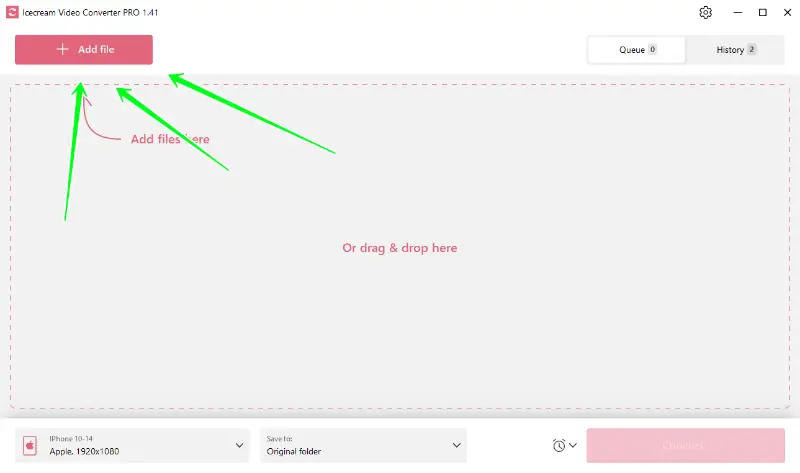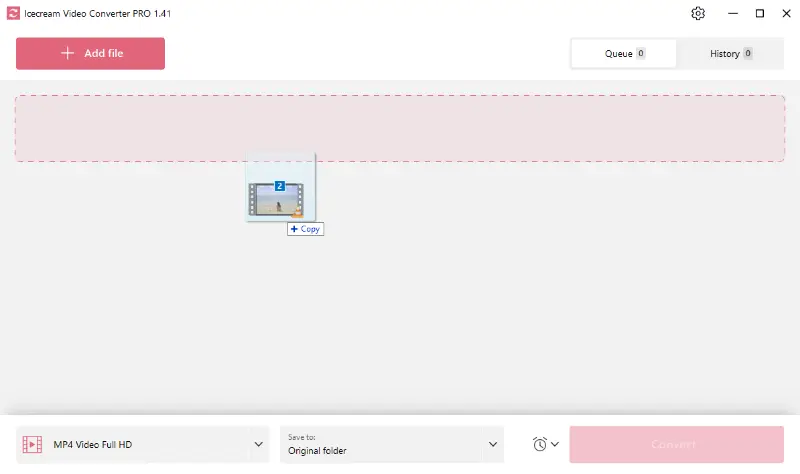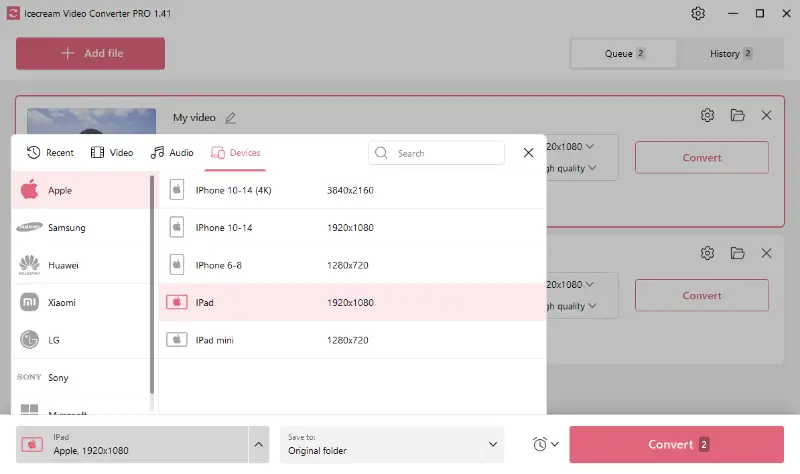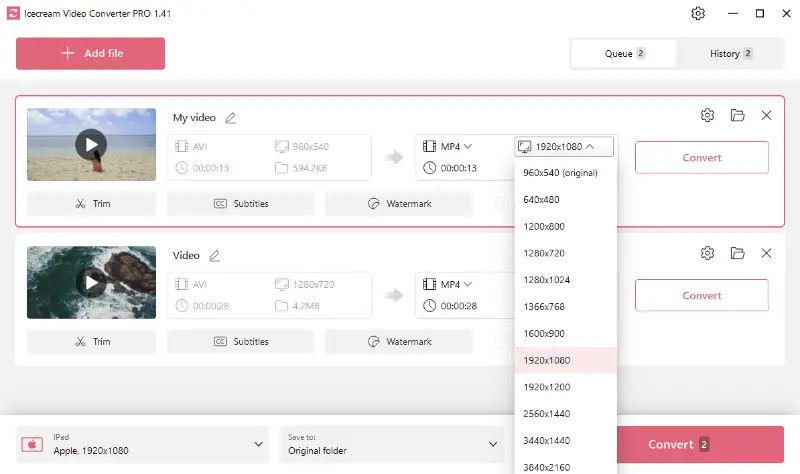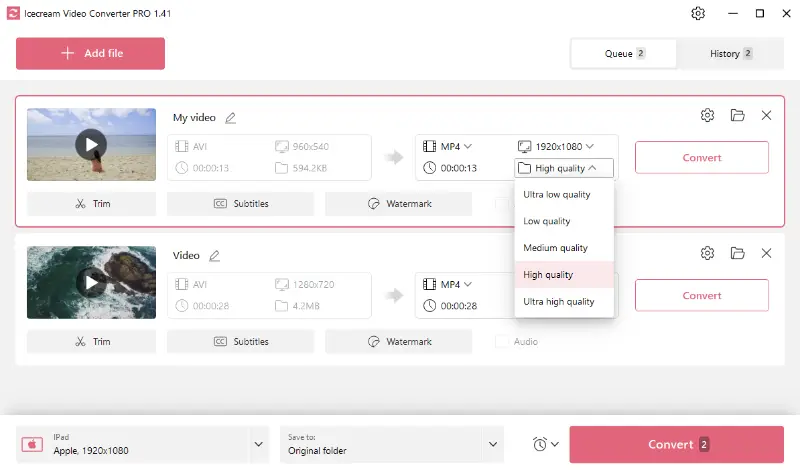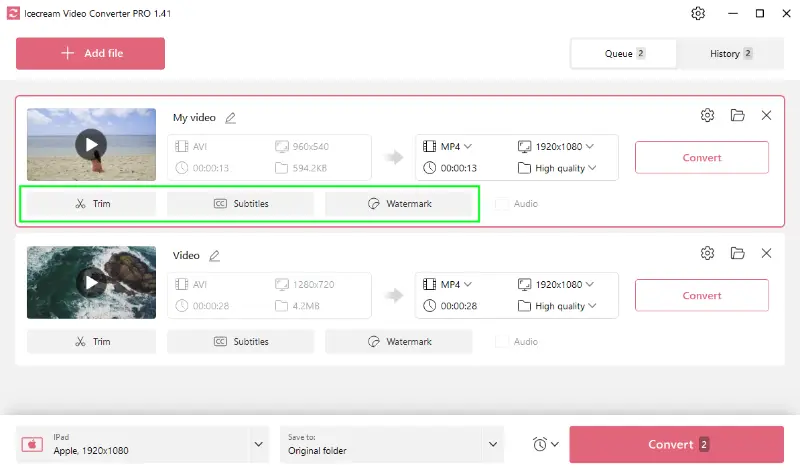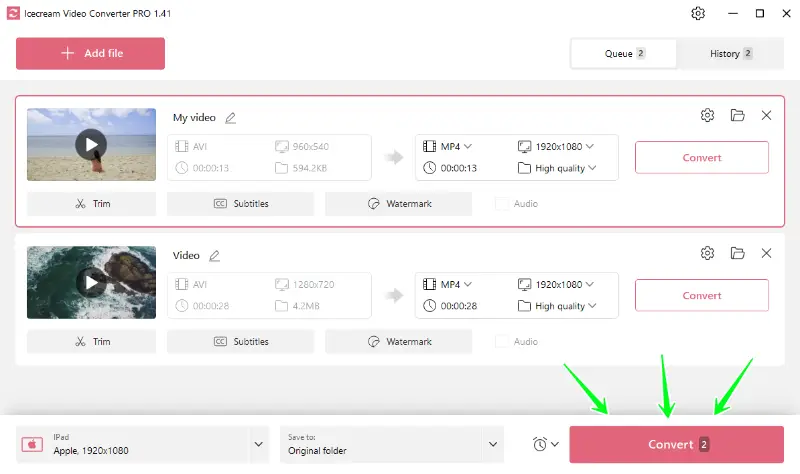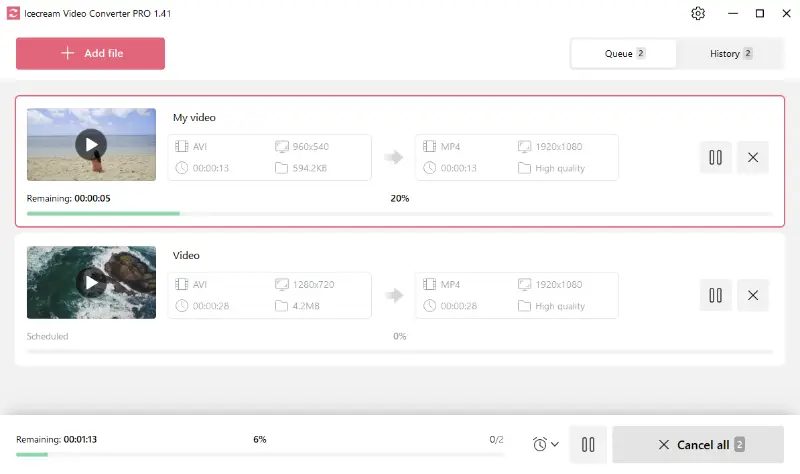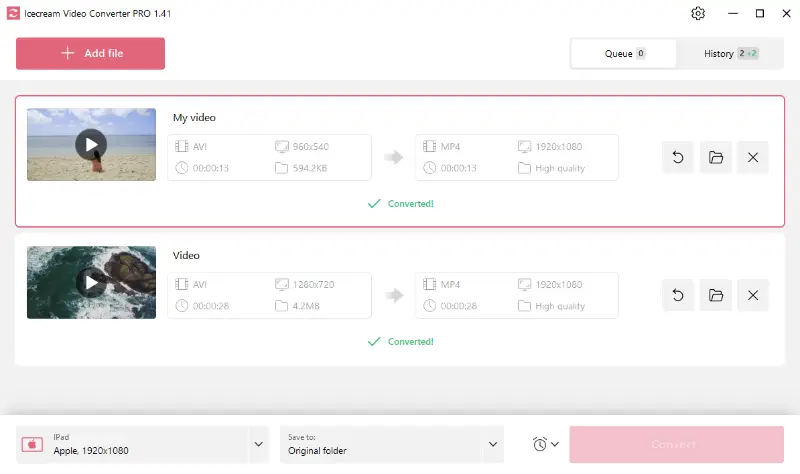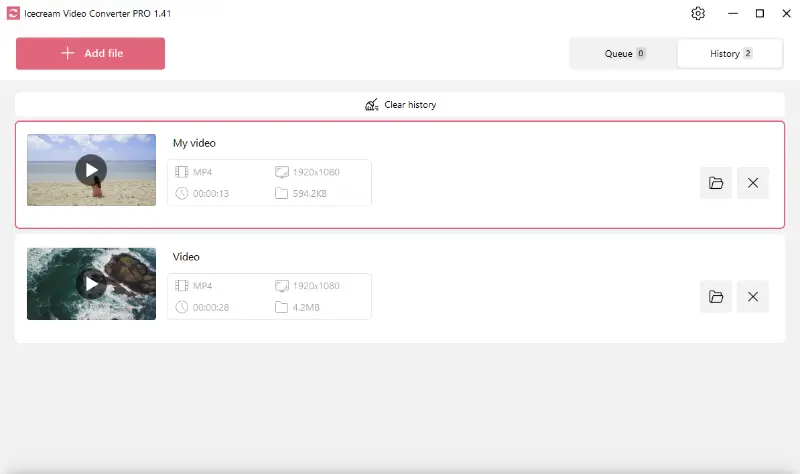Wie kann man VideoDatei für iPad umwandeln
Viele Menschen nutzen das iPad als ultimatives Gadget, das eine Reihe anderer Geräte ersetzt. Wenn Sie nicht wissen, wie Sie Videos für das iPad umwandeln, wird Ihnen diese Anleitung helfen.
Der Icecream Video Converter hilft Ihnen, Videodateien für das iPad von Windows aus zu konvertieren und sie für dieses Gerät geeignet zu machen, auch wenn das ursprüngliche Format nicht nativ unterstützt wird.
Dieser Videodateikonverter für PC bietet eine Reihe von Konvertierungsoptionen, um den Prozess einfach und schnell zu gestalten. Unser Tutorial erklärt Ihnen, wie Sie diese spezielle Aufgabe bewältigen können.

Unterstützte Formate auf dem iPad
Hier sind die wichtigsten Videoformate, die Sie auf einem iPad abspielen können, ohne zusätzliche Apps installieren zu müssen:
- MP4. Ein digitales Multimedia-Containerformat, das häufig zum Speichern von Video und Audio verwendet wird. Es kann aber auch andere Daten wie Untertitel und Standbilder enthalten.
- M4V. Von Apple entwickeltes Video-Containerformat. Der Hauptunterschied zu MP4 besteht darin, dass M4V-Dateien optional durch den FairPlay-DRM-Kopierschutz von Apple geschützt werden können.
- MOV. Von Apple entwickeltes Multimedia-Format. Es ist sowohl mit Mac- als auch mit Windows-Plattformen kompatibel und wird häufig zum Speichern von Filmen und anderen Videodateien verwendet.
Vom Konverter unterstützte Formate
Mit dem kostenlosen Videokonverter können Sie Dateien in MP4, MOV, AVI, WebM, MKV und MPEG-Video umwandeln. Wie Sie sehen können, wird das M4V-Format nicht unterstützt.
Daher konzentriert sich unser Leitfaden auf die Formate MP4 und MOV.
Wie Sie Videos für das iPad umwandeln?
Da wir nun alle erforderlichen Informationen kennen, können wir mit der Videobearbeitung beginnen. Im Folgenden finden Sie eine Anleitung zum Konvertieren von Videos für das iPad mit Windows-Software.
1. Downloaden und installieren Sie den Videokonverter
Laden Sie zuallererst den besten kostenlosen Videokonverter auf Ihren Computer herunter. Der gesamte Vorgang dauert nur eine Minute. Klicken Sie einfach auf die Schaltfläche „Herunterladen“ unten und speichern Sie die Setup-Datei. Danach führen Sie die Datei aus und folgen den Anweisungen des Installationsassistenten.
Sobald der Prozess abgeschlossen ist, öffnen Sie die Anwendung und fahren Sie mit dem nächsten Schritt fort.
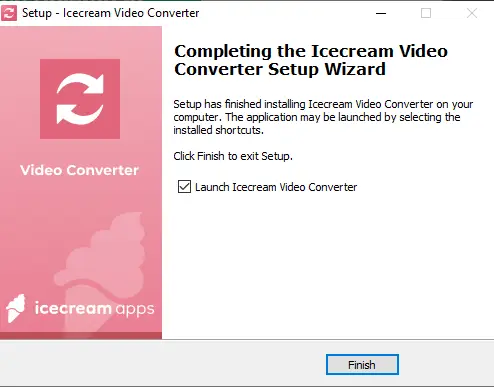
2. Videodateien importieren
Klicken Sie auf die Schaltfläche „Datei hinzufügen“, um die Videodatei(en) zu suchen und auszuwählen, die Sie für das iPad konvertieren möchten. Wenn Sie diesen Schritt beschleunigen möchten, können Sie alle Dateien per Drag & Drop direkt in die Oberfläche des Videodateikonverters ziehen.
Nachdem Sie auf die Schaltfläche „Datei hinzufügen“ geklickt haben, wird eine vollständige Liste der verfügbaren Formate angezeigt.
3. Konfigurieren Sie die Einstellungen für die Ausgabedatei
- Format wählen. Wie Sie bereits wissen, sollten Sie MP4- oder MOV-Videoformat auswählen. Sie sind im Menü „Konvertieren in“ verfügbar.
- Voreinstellung anwenden. Der Videokonverter hat eine spezielle Voreinstellung für verschiedene Geräte. Wählen Sie einfach die Option für das iPad aus dem Menü in der unteren linken Ecke der Software.
Hinweis: Wenn Sie eine Voreinstellung verwenden, wird das MP4-Format auf alle Videos in der Warteschlange oder die ausgewählte Datei angewendet.
- Anpassen der Qualität. Bei Bedarf können Sie eine bestimmte Videoqualität und -auflösung in den entsprechenden Menüs auswählen.
- Zusätzliche Tools. Als optionale Einstellung für die Videokonvertierung können Sie die folgenden drei Werkzeuge verwenden: Zuschneiden, Hinzufügen von SRT-Untertiteln und Platzieren von Text- oder Bild-Wasserzeichen.
4. Video für das iPad umwandeln
Wenn Sie ein Video für die Anzeige auf dem iPad konvertieren möchten, klicken Sie einfach auf die Schaltfläche „Konvertieren“ in der unteren Ecke oder rechts neben der hinzugefügten Datei.
Normalerweise dauert der Vorgang nur wenige Minuten, aber bei HD-Filmen kann er auch mehrere Stunden dauern.
Nach Abschluss des Vorgangs sehen Sie die grüne Meldung „✓ Konvertiert!“ unter jeder verarbeiteten Datei. Öffnen Sie die Registerkarte „Geschichte“, um alle Dateien anzuzeigen.
Bestes Format zum Konvertieren von Videos für das iPad
| Funktion | MP4 | M4V | MOV |
|---|---|---|---|
| Audio-Codec | AAC, MP3, ALAC | AAC | AAC, MP3 |
| DRM-Unterstützung | Nein | Optional (FairPlay DRM) | Nein |
| Untertitel | Ja (SRT, VTT, etc.) | Ja | Ja (Text, Untertitelspur) |
| Kompatibilität | Weitgehend plattformübergreifend kompatibel | Hauptsächlich Apple-Geräte | Apple-Geräte, QuickTime-Player |
| Verwendung | Allgemeine Zwecke, Web und Streaming | iTunes Store-Videos, Apple-Geräte | Videobearbeitung, professionelle Nutzung |
| Komprimierung | Hohe Effizienz | Hohe Effizienz | Variabel (weniger effizient im Vergleich zu MP4) |
| Streaming | Hervorragend für Web und Streaming | Gut | Wird normalerweise nicht für Streaming verwendet |
Unter den drei iPad-freundlichen Formaten ist MP4 aufgrund seiner universellen Kompatibilität, ausgewogenen Qualität und kompakten Dateigröße die beste Wahl. Es eignet sich perfekt für das Herunterladen von Filmen, das Streaming von Online-Inhalten oder wenn Sie Speicherplatz sparen möchten.
Wie kann man Videos für das iPad umwandeln - Fazit
Zusammenfassend lässt sich sagen, dass die Kompatibilität von Videos nicht länger ein Hindernis sein muss. Mit einer einfachen und kostenlosen Software wie dem Icecream Video Converter können Sie Ihr Videoformat so ändern, dass es den Spezifikationen Ihres iPad entspricht.
Ob für die Arbeit, für die Ausbildung oder zur Unterhaltung - wenn man weiß, wie man Videodateien konvertiert, kann man überall auf seine Medieninhalte zugreifen.